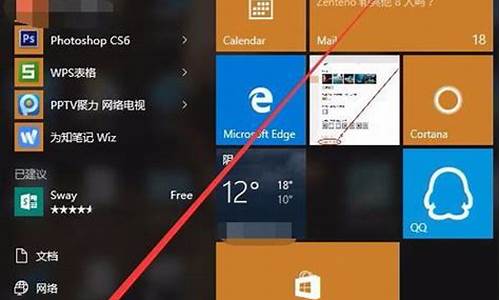电脑系统盘太满了怎么清理-电脑系统盘太满了怎么清理内存
1.电脑系统盘一下满了怎么清理
2.电脑系统盘满了怎么清理
3.系统盘满了怎么清理(电脑c盘满了怎么清理?)
电脑系统盘一下满了怎么清理

1、先可以使用软件进行系统盘的清理,清理垃圾的软件的很多,例如Windows优化大师等,这些软件需要进行下载,如果你不想下载,也可以使用安全卫士自带的清理垃圾工具。
2、为了保证系统的安全,经常会为系统打补丁,虽然补丁安装完成了,但是补丁文件仍然存在于系统盘中没有删除,虽然可能不大,但是也占用系统盘空间,何况这些补丁也没有什么作用了,因此可以把它们删除了,windows文件夹下的隐藏文件以$Nt开头的就是补丁文件了。
3、windows操作系统同样考虑系统盘垃圾问题,因此为了附带了一个“磁盘清理程序”用于解决这个问题,可以右击系统盘,点击属性,找到磁盘清理,点击即可清理系统盘。当然还可以通过点击开始菜单,所有程序,附件,系统工具找到磁盘清理,点击清理系统盘即可。
4、除了使用磁盘清理程序进行磁盘的清理之外,还可以要碎片整理来释放系统盘空间,碎片是电脑运行程序的必然产物,时间越久,碎片越多越分散,电脑的运行速度也就会越来越慢,因此需要对这些碎片进行整理,释放出更多的磁盘空间,用于提高电脑的整体性能和运行速度。方法:右键单击磁盘,点击属性,选择工具,然后选择开始整理即可。
除了系统文件之外,不应该把任何程序文件安装在系统盘当中,但是很多程序在安装过程都会默认C盘(系统盘)为安装盘符,这样无疑加大了系统盘的负担,久而久之就会占用大量的系统盘空间,因此需要移动或者卸载这些程序软件,以后安装新的程序软件的时候切记不要使用默认安装。
5、为了提高访问网页的速度,浏览器会将你曾经访问的网页内容存放在电脑里,这些文件称之为缓存文件,一般都在系统盘中。因此除了程序文件以外,浏览器(主要指IE浏览器)产生的缓存文件同样是清理的目标,打开浏览器,点击工具,Internet选项,找到浏览历史记录,点击删除即可。
6、当然除了上述方法之外还有一种方法就是使用命令行清理,也就是把命令行语句保存到bat文件中,然后运行bat文件清理系统垃圾。
电脑系统盘满了怎么清理
电脑c盘清理
双击打开“计算机”,然后选择“工具”,再点“文件夹选项”,选择查看,选中显示隐藏的文件、文件夹和驱动器。
电脑c盘满了怎么清理
电脑c盘满了怎么清理——进行碎片整理。开始-程序-附件-系统工具-碎片整理-C盘碎片整理。
电脑c盘满了怎么清理
电脑c盘满了怎么清理
电脑c盘满了怎么清理
碎片整理完成后点开始-程序-附件-系统工具-系统还原-创建一个还原点。如果你的系统没有进行系统保护,按照下图所写的步骤自己设置。
电脑c盘满了怎么清理
电脑c盘满了怎么清理——清除系统临时文件。
系统的临时文件一般存放在两个位置中:一个是C盘Windows安装目录下的Temp文件夹。
另一个是c:\Documents and Settings\"用户名"\Local Settings\Temp文件夹。
这两个文件夹内的文件均可以直接删除。
电脑c盘满了怎么清理
电脑c盘满了怎么清理——清除Internet临时文件。方法是打开IE浏览器,选择工具菜单,选择Internet选项-常规-Internet临时文件-删除文件-删除所有脱机内容。
电脑c盘满了怎么清理
电脑c盘满了怎么清理
系统盘满了怎么清理(电脑c盘满了怎么清理?)
系统盘满了怎么清理?系统盘满了会影响我们使用电脑,甚至导致电脑卡顿卡死,那么接下来小编教大家系统盘满了清理方法,经常清理垃圾能让你的电脑变得更快哦!一起来看看吧!
方法1:释放系统盘空间
1、点击开始菜单,点击左侧的齿轮状设置按钮,打开设置窗口,点击系统。
2、点击左侧列表的存储菜单,找到存储感知,将开关打开,然后点击下方的立即释放空间。
3、之后就可以看到删除文件的按钮了,选择要删除的文件,点击删除文件即可。
方法2:手动清理垃圾文件
1、首先,右键单击回收站,然后选择清空回收站。
2、卸载不必要的软件程序。
3、删除Temp临时文件,路径是C:WindowsTemp。
4、删除系统更新文件,路径是C:WindowsSoftwareDistribution,里面的Download文件夹可以删掉。
5、删除电脑系统缓存文件,路径是C:WindowsPrefetch。
6、将占用空间比较大文件转移到其他盘符,在以后下载文件时不要直接一键下载,不然会自动下载到c盘,选择C盘之外的盘符再下载。
7、通过上述方法相信能帮你清理不少空间,解决不了还有最后招,一键重装系统,立马让你的电脑变流畅。
那么以上就是系统盘满了怎么清理的全部内容,希望对你有所帮助!
声明:本站所有文章资源内容,如无特殊说明或标注,均为采集网络资源。如若本站内容侵犯了原著者的合法权益,可联系本站删除。